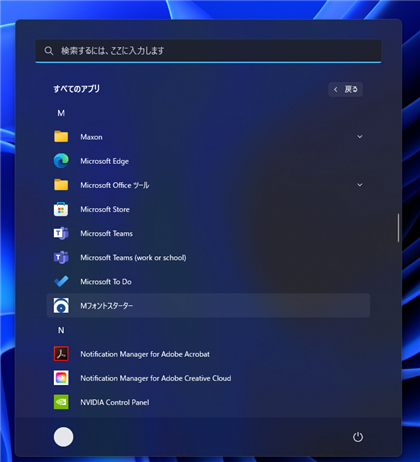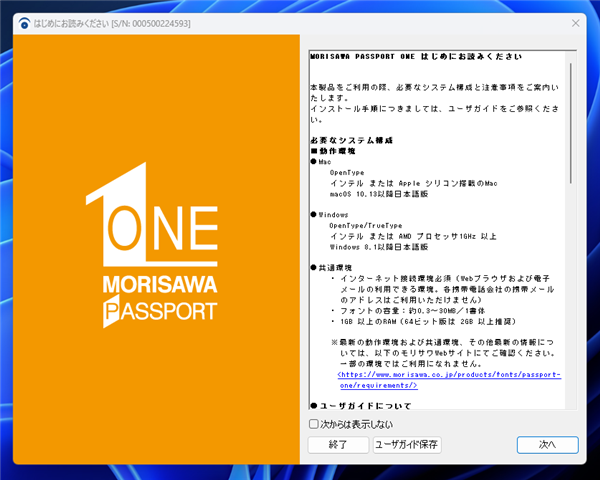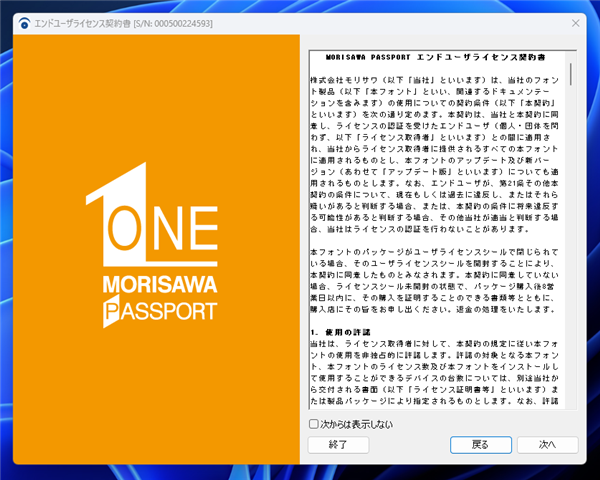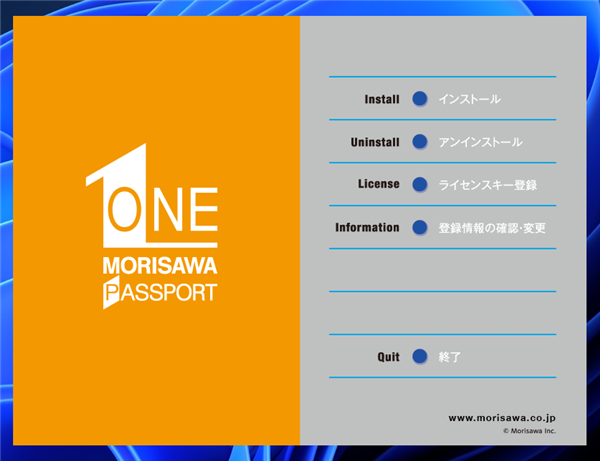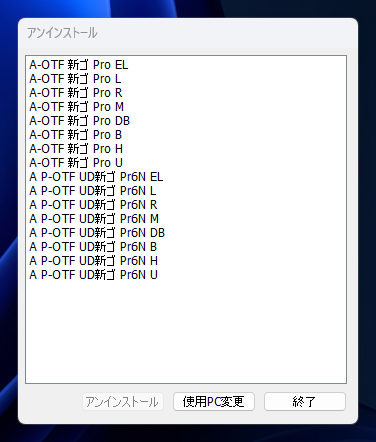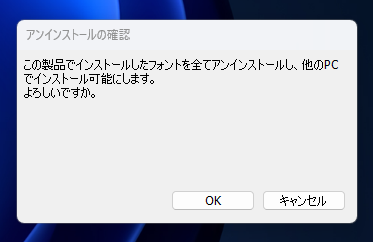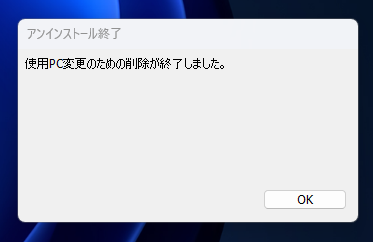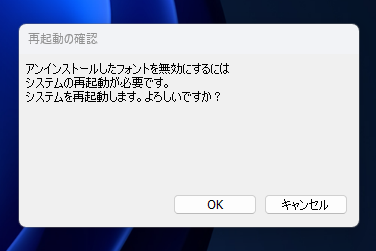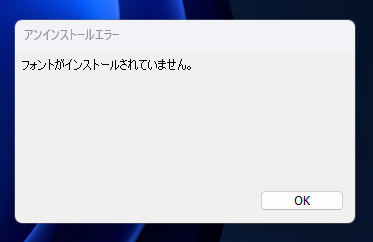MORISAWA PASSPORT のフォントをアンインストールする
MORISAWA PASSPORT のフォントをアンインストールする手順を紹介します。
概要
Morisawa Fontsに乗り換えるため、MORISAWA PASSPORTのフォントをすべてアンインストールします。
手順
スタートメニューから[Mフォントスターター]をクリックして起動します。
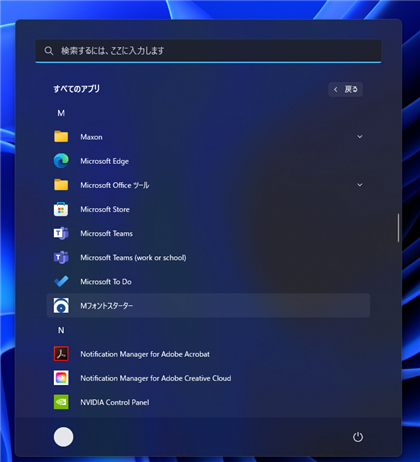
Mフォントスターターのウィンドウが表示されます。[MORISAWA PASSPORT]の項目の右側の[起動]ボタンをクリックします。

スプラッシュウィンドウが表示され、インストーラーが起動します。

下図のウェルカムダイアログが表示されます。[次へ]ボタンをクリックします。
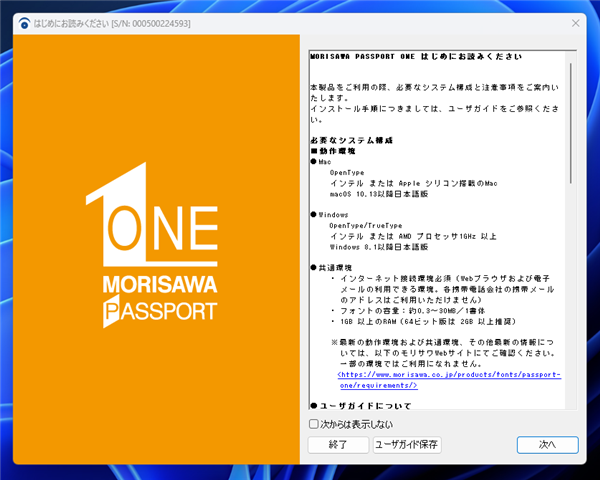
エンドユーザーライセンス契約書画面が表示されます。[次へ]ボタンをクリックします。
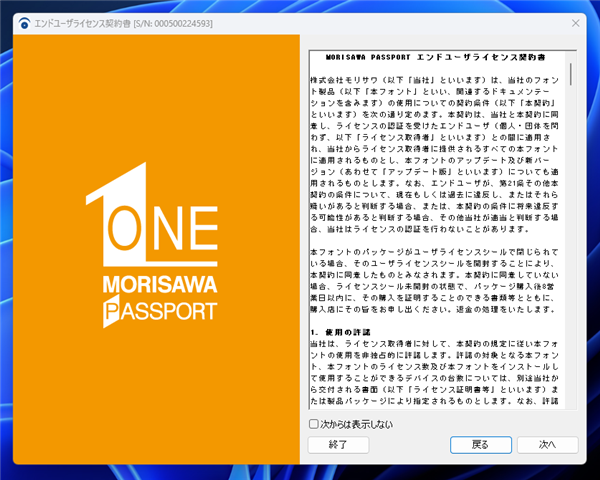
メニュー画面が表示されます。右側のメニュー項目の[アンインストール]をクリックします。
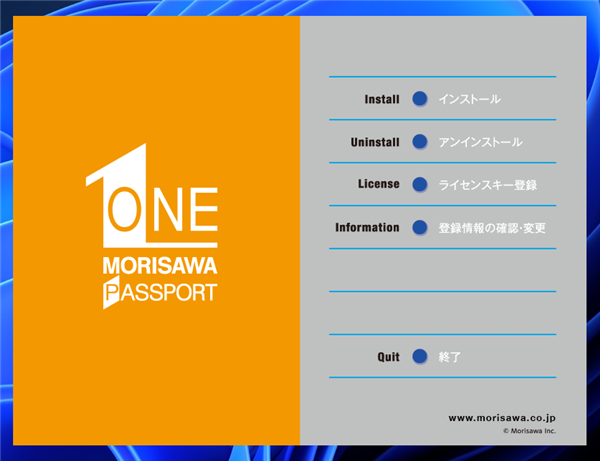
下図の[アンインストール]ダイアログが表示されます。今回はすべてのフォントを削除するため、[使用PC変更]ボタンをクリックします。
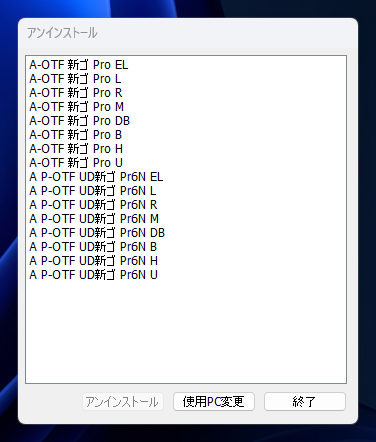
下図の[アンインストールの確認]ダイアログが表示されます。[OK]ボタンをクリックして、すべてのフォントをアンインストールします。
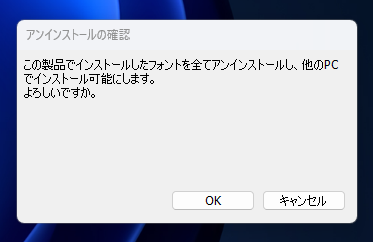
[OK]ボタンをクリックすると、アンインストールが実行されます。完了後に下図のダイアログが表示されます。[OK]ボタンをクリックして続行します。
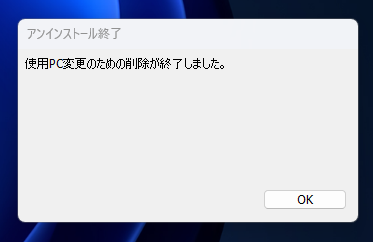
システムの再起動が必要な胸のメッセージが表示されます。[OK]ボタンをクリックして、システムを再起動します。
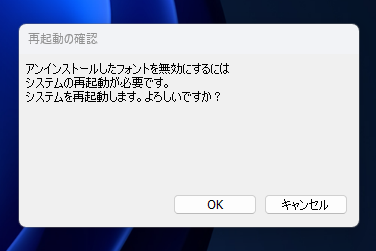
再起動後、再度アンインストールを実行すると下図のダイアログが表示されます。
フォントがインストールされていない旨のメッセージが表示されます。
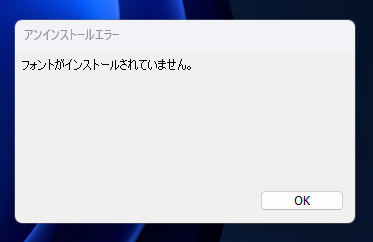
MORISAWA PASSPORT のフォントをアンインストールできました。
次の手順
著者
iPentecのメインデザイナー
Webページ、Webクリエイティブのデザインを担当。PhotoshopやIllustratorの作業もする。